Одна из основных концепций MAYA состоит в том, что каждый объект имеет некоторое количество (весьма немалое) атрибутов, полностью описывающих не только его положение, но и внешний вид, положение pivot’a, видимость и массу других свойств объекта. Об этом мы подробнее поговорим в следующей главе, а пока ограничимся лапидарной сентенцией: «чтобы что-то сделать с объектом, надо изменить его соответствующие атрибуты». Поэтому, когда вы крутите кольца манипулятора Rotate Tool, то реально изменяются только атрибуты rotate выбранного объекта. Слово каналы (channels), встречающееся при работе с Channel Box, можно рассматривать как синоним для «атрибутов, предназначенных для анимации или для связи с другими атрибутами». Если такое определение вызывает у вас горячий протест или непонимание, не делайте разницы между атрибутами и каналами. Это одно и тоже…
Атрибуты в Channel Box можно выделять (используйте Ctrl для несоседних атрибутов). После это становится доступным основное меню Channel Box, выпадающее по правой кнопке мыши. (Это же меню скрывается под надписью «Channels» в верхней строке Channel Box а.)
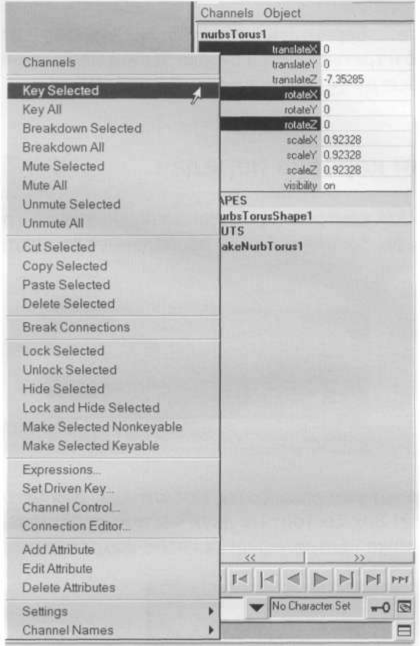
Основные пункты этого меню используются главным образом для анимации. При помощи пунктов Lock/Unlock Selected можно заблокировать изменение атрибута пользователем, и как следствие, сделать невозможным, например, его перемещение или вращение. (Слово Selected относится здесь к выбранному атрибуту, а не объекту).
Примечание. Если вы блокируете уже проанимированный атрибут, то анимация никуда не денется и не заблокируется.
В Channel Box видны, естественно, не все атрибуты выбранного объекта, а только их «хитпарад», в зависимости от частоты использования.
Примечание. Этот «хит-парад>• носит название КеуаЫе-атрибутов, и прямой перевод этого термина способен запутать кого угодно. Следует четко себе представлять, что keyable и, соответсвенно, non-keyable означает лишь отображаемость или не отображаемость этого атрибута в Channel Box, но никак не возможность (или, соответсвенно, невозможность) анимирования этого атрибута. Вы можете сделать все атрибуты non keyable, однако не потеряете возможности двигать, поворачивать или масштабировать объект и ставить на него ключи. Просто делать это вы будете не в Channel Box .
Если вы хотите добавить в Channel Box дополнительные атрибуты (например, координаты точки pivot), можете воспользоваться окном Windows=>General Editors=>Channel Control… До него можно также добраться через меню Channel Box.
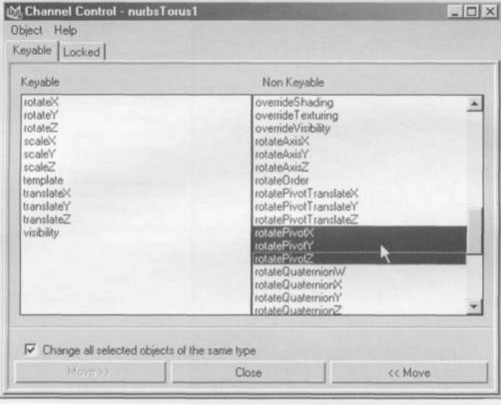
В правой части окна находится список неотображаемых в Channel Box атрибутов.
Выберите атрибуты rotatePivotX, rotatePivotY, rotatePivotZ и нажмите кнопку <<Move.
Теперь вы можете редактировать координаты pivot’a непосредственно в Channel Box.
Для взрослых. Если вы хотите узнать полное число атрибутов выбранного объекта, выполните команду sizef' listAttr').
Если выбрано несколько объектов, в Channel Box будут отображены только атрибуты последнего выбранного объекта. Однако введенные числовые значения изменяют атрибуты всех выбранных объектов. Таким образом, если ввести число 5 для атрибута translateY, все выбранные объекты займут одинаковое положение по вертикали, вне зависимости от того, где они находились до этого. Чтобы задать «относительное» изменение значения атрибута, можно ввести в нужную ячейку +=5. Тогда соответствующий атрибут всех выбранных объектов просто увеличится на 5. Комбинации «-=», «*=» и «/=» также работают в ячейках Channel Box и Graph Editor.
